'>
গেমস খেলার সময় আপনি পারফরম্যান্স বা স্থিতিশীলতার সমস্যাগুলি অনুভব করেন তখন হতাশাজনক। সাম্প্রতিককালে, অনেক ফোর্টনিট খেলোয়াড় হিমশীতল সম্পর্কিত প্রতিবেদন করছেন। গেমের বিকাশকারীর সাথে যোগাযোগ করার আগে আপনি যদি এই সমস্যার মুখোমুখি হয়ে থাকেন তবে সমাধানগুলি এখানে চেষ্টা করে দেখুন।
এই সমাধানগুলি ব্যবহার করে দেখুন:
গেমপ্লে চলাকালীন বিভিন্ন কারণে যেমন ফরওয়ার্লাইট হিমশীতল বা ক্রাশ, যেমন হার্ডওয়্যার ব্যর্থতা, সফ্টওয়্যার সংঘাত, বেমানান ডিভাইস ড্রাইভার, দূষিত গেম ফাইল এবং লো র্যাম। সাধারণ সমস্যাগুলি সমাধান করার জন্য সমাধানগুলির একটি তালিকা এখানে। আপনি তাদের সব চেষ্টা করতে হবে না। যতক্ষণ না আপনি কাজ করে এমন একটিকে খুঁজে না পাওয়া পর্যন্ত কেবল তালিকায় নেমে কাজ করুন।
- আপনার কম্পিউটার চশমা পরীক্ষা করুন
- আপনার কম্পিউটার পুনরায় চালু করুন
- প্রশাসক হিসাবে আপনার গেমটি চালান
- আপনার গ্রাফিক্স ড্রাইভার আপডেট করুন
- ফরটানাইট ফাইলগুলি যাচাই করুন
- উইন্ডোজ আপডেট পরীক্ষা করে দেখুন
- সর্বশেষতম ফরটানাইট প্যাচ ইনস্টল করুন
- আপনার ভার্চুয়াল মেমরি সামঞ্জস্য করুন
- ফোর্টনাইট পুনরায় ইনস্টল করুন
1 স্থির করুন: আপনার কম্পিউটারের চশমা পরীক্ষা করুন
আপনার পিসিতে ফোর্টনিট চালানোর জন্য ন্যূনতম সিস্টেমের প্রয়োজনীয়তা পূরণ করতে হবে; অন্যথায়, আপনার কাছে সম্ভবত হিমশীতল, পিছিয়ে থাকা এবং ক্রাশ হওয়ার মতো গেমের সমস্যাগুলির মুখোমুখি হতে পারে।
এখানে Fortnite এর সর্বনিম্ন সিস্টেমের প্রয়োজনীয়তা :
| দ্য: | উইন্ডোজ 7/8/10 64-বিট |
| প্রসেসর: | কোর আই 3 2.4 গিগাহার্টজ |
| গ্রাফিক্স কার্ড: | ইন্টেল এইচডি 4000 |
| র্যাম : | 4 জিবি |
আপনি যদি আপনার সিস্টেমের তথ্যের সাথে পরিচিত না হন তবে এখানে যাচাই করবেন কীভাবে:
1) আপনার কীবোর্ডে, টিপুন উইন্ডোজ লোগো কী এবং আর একই সাথে

2) প্রকার dxdiag এবং ক্লিক করুন ঠিক আছে ।

3) আপনার পরীক্ষা করুন অপারেটিং সিস্টেম, প্রসেসর এবং মেমরি ।
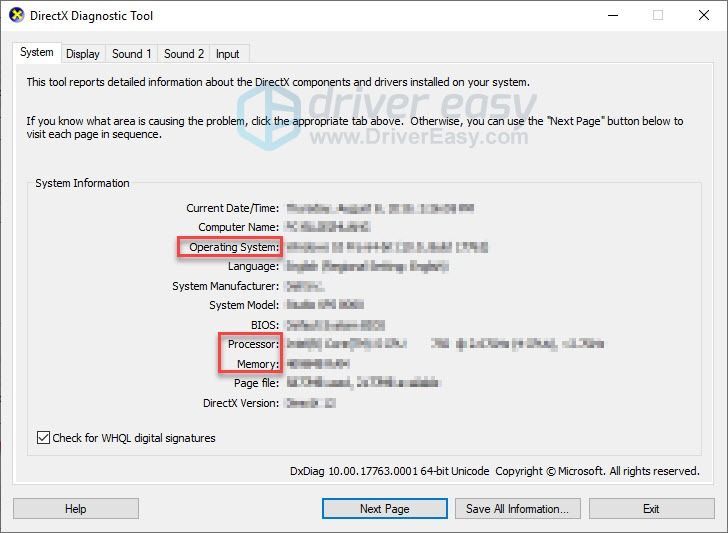
4) ক্লিক করুন প্রদর্শন আপনার গ্রাফিক্স কার্ডের তথ্য পরীক্ষা করতে ট্যাব।
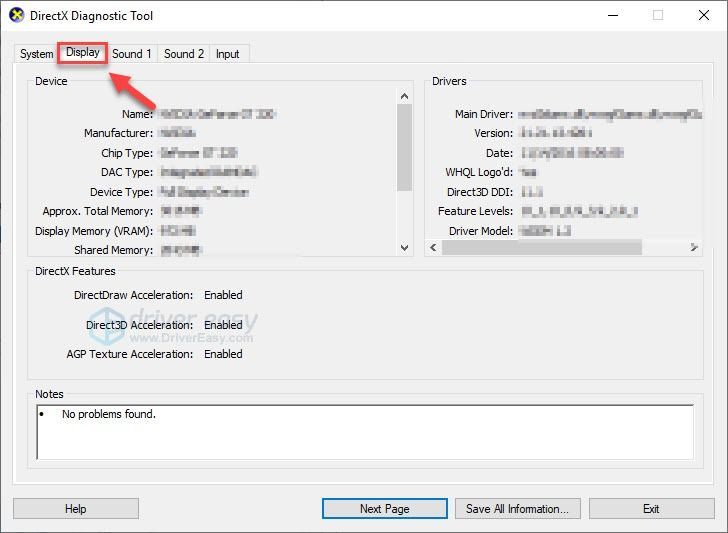
যদি আপনার কম্পিউটার প্রয়োজনীয়তাগুলি পূরণ করে না, তবে একমাত্র সমাধান হ'ল আপনার হার্ডওয়্যারটি আপগ্রেড করা।
যদি আপনার কম্পিউটারটি ফোর্টনিট চালানোর জন্য ন্যূনতম প্রয়োজনীয়তা পূরণ করে, তবে নীচে নীচে পড়ুন এবং ঠিক করুন।
ফিক্স 2: আপনার কম্পিউটার পুনরায় চালু করুন
একাধিক ব্যাকগ্রাউন্ড প্রোগ্রাম চালানো আপনার পিসি সংস্থানগুলিকে হোগ করতে পারে এবং ফোর্টনিট ব্যর্থ হতে পারে। যদি এটি আপনার ক্ষেত্রে হয় তবে অপ্রয়োজনীয় অ্যাপ্লিকেশনগুলি সম্পূর্ণ বন্ধ করতে আপনার পিসি পুনরায় চালু করার চেষ্টা করুন, তারপরে গেমটি পুনরায় চালু করুন।
আপনার সমস্যাটি যদি পুনরায় বুট করার পরেও অব্যাহত থাকে তবে পরবর্তী সমাধানটি নিয়ে এগিয়ে যান।
3 ঠিক করুন: প্রশাসক হিসাবে আপনার গেমটি চালান
এই সমস্যাটি ঘটতে পারে যখন ফোর্টনিট আপনার কম্পিউটারে নির্দিষ্ট ব্যবহারকারী ফাইল এবং ফোল্ডারগুলিতে সাধারণ ব্যবহারকারী মোডের অধীনে অ্যাক্সেস করতে ব্যর্থ হয়। আপনার জন্য সমস্যাটি কিনা তা দেখতে, প্রশাসক হিসাবে গেমটি চালানোর চেষ্টা করুন। এটি এখানে:
1) এপিক গেমস লঞ্চার থেকে প্রস্থান করুন।
2) ডান ক্লিক করুন এপিক গেমস আইকন এবং নির্বাচন করুন প্রশাসক হিসাবে চালান ।
যদি আপনাকে অনুমতি সম্পর্কে অনুরোধ জানানো হয় তবে নির্বাচন করুন চালিয়ে যান ।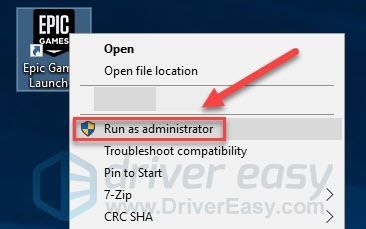
3) আবার শুরু ফরটনেট আপনার সমস্যা পরীক্ষা করতে।
যদি আপনার সমস্যাটি অব্যাহত থাকে তবে নীচে ঠিক করতে যান।
ফিক্স 4: আপনার গ্রাফিক্স ড্রাইভার আপডেট করুন
গেমিং পারফরম্যান্স নির্ধারণের ক্ষেত্রে আপনার গ্রাফিক্স কার্ডটি (জিপিইউ) সবচেয়ে গুরুত্বপূর্ণ উপাদান। আপনি যদি পুরানো গ্রাফিক্স ড্রাইভার ব্যবহার করছেন, বা ড্রাইভারটি দুর্নীতিগ্রস্থ হয়েছে, আপনি গেম ক্র্যাশের মতো গেমের সমস্যাগুলির মুখোমুখি হতে পারেন। সুতরাং আপনার গ্রাফিক্স ড্রাইভারটিকে এটি আপনার সমস্যার সমাধান করে কিনা তা আপডেট করা উচিত।
সর্বশেষ সঠিক গ্রাফিক্স ড্রাইভার পেতে দুটি উপায় রয়েছে:
ম্যানুয়াল ড্রাইভার আপডেট - আপনি নিজের গ্রাফিক্স পণ্যটির জন্য প্রস্তুতকারকের ওয়েবসাইটে গিয়ে এবং সাম্প্রতিকতম সঠিক ড্রাইভারটি সন্ধান করে ম্যানুয়ালি আপনার গ্রাফিক্স ড্রাইভার আপডেট করতে পারেন। আপনার উইন্ডোজ সংস্করণের সাথে সামঞ্জস্যপূর্ণ এমন কোনও ড্রাইভার চয়ন করতে ভুলবেন না।
স্বয়ংক্রিয় ড্রাইভার আপডেট - আপনার গ্রাফিক্স ড্রাইভারকে ম্যানুয়ালি আপডেট করার সময়, ধৈর্য বা কম্পিউটার দক্ষতা না থাকলে আপনি তার পরিবর্তে এটি স্বয়ংক্রিয়ভাবে করতে পারেন ড্রাইভার সহজ ।
ড্রাইভার ইজি স্বয়ংক্রিয়ভাবে আপনার সিস্টেমটিকে সনাক্ত করবে এবং এর জন্য সঠিক ড্রাইভারটি খুঁজে পাবে (এবং এটি কেবলমাত্র আপনার হার্ডওয়্যার প্রস্তুতকারকের কাছ থেকে খাঁটি ড্রাইভার ব্যবহার করে)।
আপনার কম্পিউটারটি ঠিক কোন সিস্টেমে চলছে তা জানা দরকার নেই, আপনার ভুল ড্রাইভারটি ডাউনলোড এবং ইনস্টল করার ঝুঁকি থাকা দরকার না এবং ইনস্টল করার সময় আপনার কোনও ভুল করার বিষয়ে চিন্তা করার দরকার নেই।
1) ডাউনলোড করুন এবং ড্রাইভার ইজি ইনস্টল করুন।
2) চালক ইজি চালান এবং ক্লিক করুন এখন স্ক্যান করুন বোতাম ড্রাইভার ইজি তারপরে আপনার কম্পিউটারটি স্ক্যান করবে এবং কোনও সমস্যা ড্রাইভার সনাক্ত করবে।
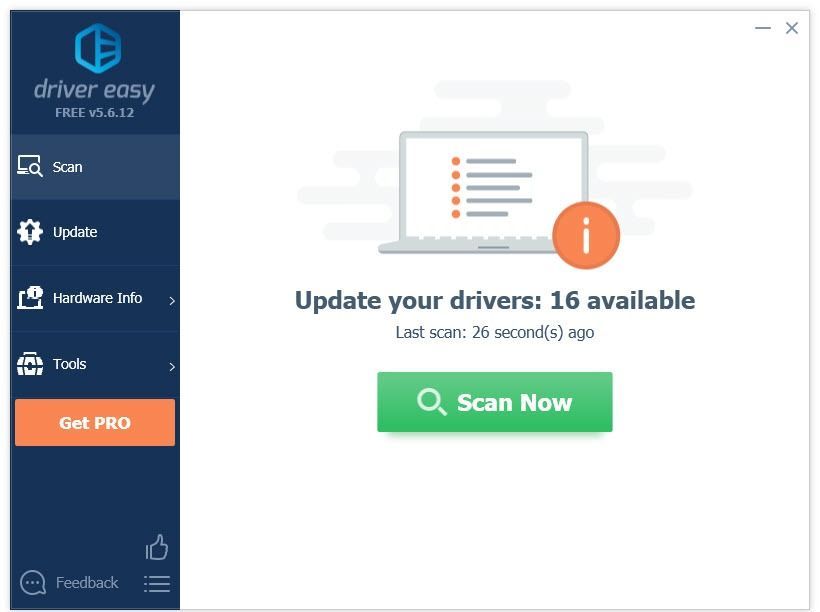
3) ক্লিক করুন আপডেট বোতাম সেই ড্রাইভারটির সঠিক সংস্করণ স্বয়ংক্রিয়ভাবে ডাউনলোড করতে গ্রাফিক্স ড্রাইভারের পাশে, আপনি নিজে এটি ইনস্টল করতে পারেন (আপনি এটি বিনামূল্যে সংস্করণ দিয়ে করতে পারেন)।
বা ক্লিক করুন সমস্ত আপডেট করুন এর সঠিক সংস্করণটি স্বয়ংক্রিয়ভাবে ডাউনলোড এবং ইনস্টল করতে সব আপনার সিস্টেমে যে ড্রাইভারগুলি নিখোঁজ বা পুরানো আছে। (এটি প্রয়োজন প্রো সংস্করণ যা সম্পূর্ণ সমর্থন এবং 30 দিনের অর্থ ফেরতের গ্যারান্টি সহ আসে। আপনি আপডেট আপডেট ক্লিক করলে আপনাকে আপগ্রেড করার জন্য অনুরোধ জানানো হবে))
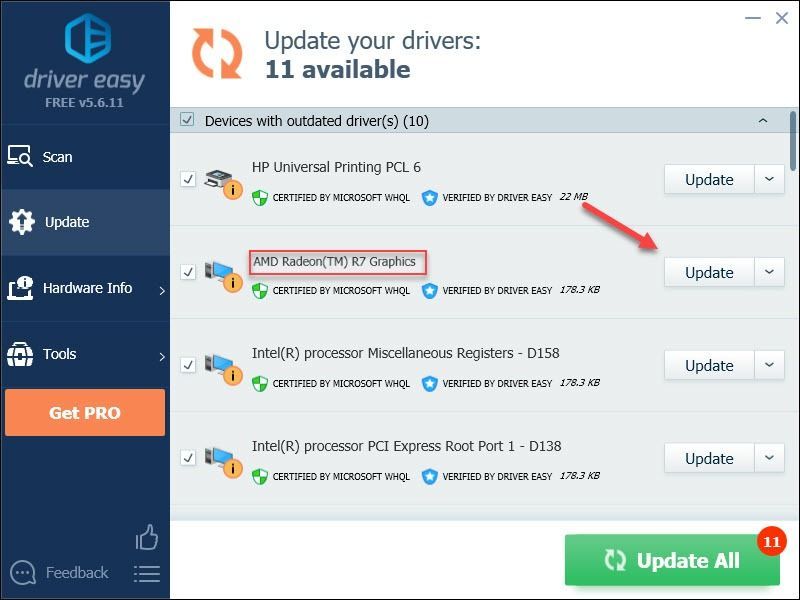
আপনার যদি সহায়তার প্রয়োজন হয় তবে যোগাযোগ করুন ড্রাইভার ইজির সহায়তা দল at সমর্থন@drivereasy.com ।
4) সমস্যাটি পরীক্ষা করতে গেমটি পুনরায় চালু করুন।
যদি আপনার সমস্যাটি থেকে যায়, তবে এগিয়ে যান এবং পরবর্তী সমাধানটি চেষ্টা করুন try
ফিক্স 5: ফোর্টনিট ফাইলগুলি যাচাই করুন
আপনার পিসিতে গেমটি সঠিকভাবে ইনস্টল না করা থাকলে বা নির্দিষ্ট গেমের ফাইলগুলি ক্ষতিগ্রস্থ হলে ফোর্টনিট হিমায়িত সমস্যা দেখা দিতে পারে। এটি ঠিক করার জন্য, আপনি এপিক গেমস লঞ্চারে গেম ফাইলগুলি যাচাই করতে পারেন। নীচের নির্দেশাবলী অনুসরণ করুন:
1) এপিক গেমস চালু করুন
2) ক্লিক গ্রন্থাগার , তারপর ক্লিক করুন সেটিংস আইকন ।
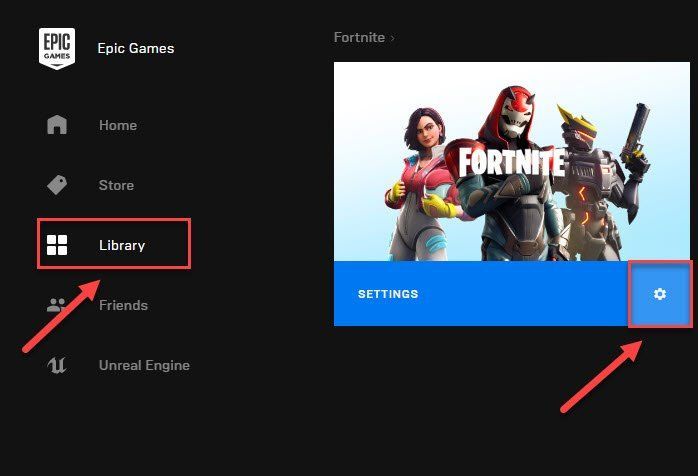
3) ক্লিক যাচাই করুন ।
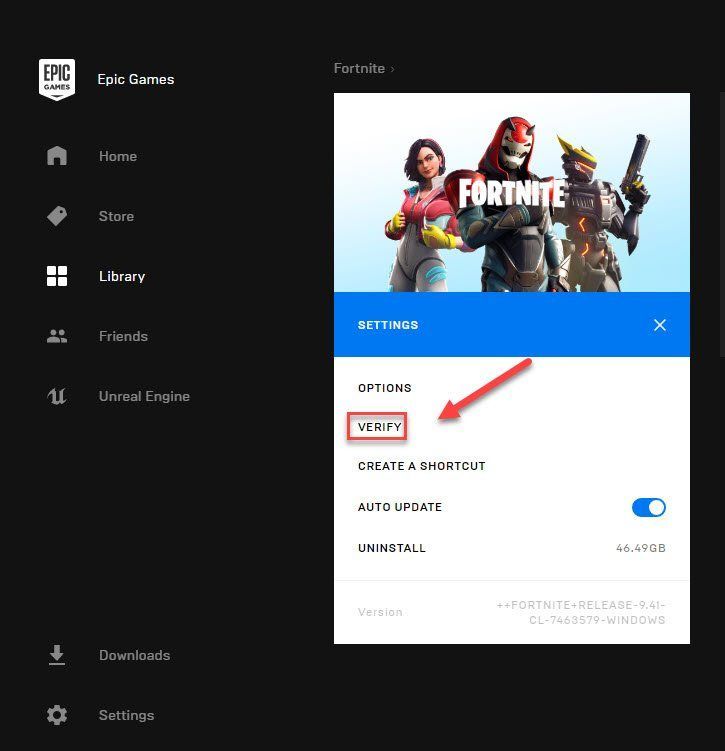
4) আপনার সমস্যাটি পরীক্ষা করতে আপনার গেমটি পুনরায় চালু করুন।
আশা করি এটি আপনার সমস্যা সমাধান করেছে। যদি তা না হয় তবে পরবর্তী স্থিরিতে যান।
6 স্থির করুন: উইন্ডোজ আপডেটগুলির জন্য পরীক্ষা করুন
পুরানো উইন্ডোজ উপাদানগুলির কারণে এই সমস্যাটি হওয়ার সম্ভাবনা কম হলেও আপনার সম্ভাবনাটি বাতিল করা উচিত। এটি আপনার জন্য কাজ করে কিনা তা দেখার জন্য সমস্ত নতুন উইন্ডোজ আপডেট ইনস্টল করার চেষ্টা করুন। কিভাবে করতে হবে এখানে আছে:
1) আপনার কীবোর্ডে, টিপুন উইন্ডোজ লোগো মূল. তারপরে, টাইপ করুন উইন্ডোজ আপডেট এবং নির্বাচন করুন উইন্ডোজ আপডেট সেটিংস ।
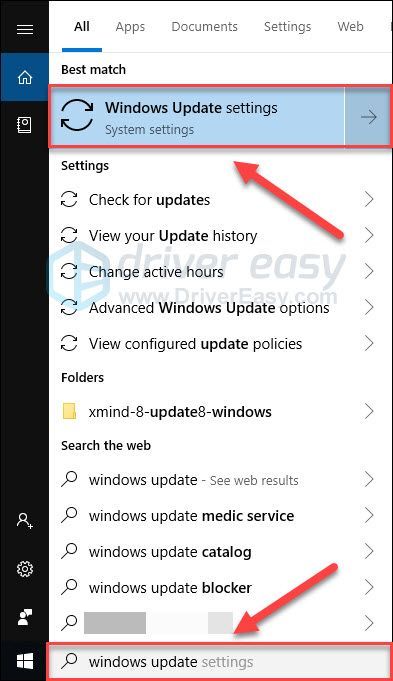
2) ক্লিক হালনাগাদ এর জন্য অনুসন্ধান করুন, এবং তারপরে উইন্ডোজের আপডেটগুলি স্বয়ংক্রিয়ভাবে ডাউনলোড এবং ইনস্টল করার জন্য অপেক্ষা করুন।
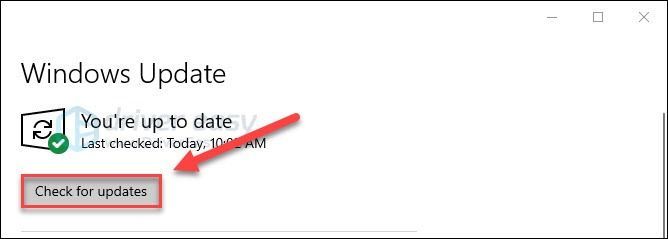
3) আপনার কম্পিউটার এবং আপনার গেমটি পুনরায় চালু করুন।
যদি আপনার সমস্যাটি এখনও বিদ্যমান থাকে তবে নীচে ঠিক করে দেখুন।
7 ফিক্স: সর্বশেষ পোর্ট্নাইট প্যাচ ইনস্টল করুন
ফোর্টনিটের বিকাশকারীরা বাগগুলি ঠিক করার জন্য নিয়মিত গেম প্যাচগুলি প্রকাশ করে। এটি সম্ভব যে সাম্প্রতিক প্যাচটি খেলাটি সঠিকভাবে চলতে বন্ধ করেছে এবং এটি ঠিক করার জন্য একটি নতুন প্যাচ প্রয়োজন।
কোনও আপডেট আছে কিনা তা পরীক্ষা করতে, এ যান ফরচানাইট অফিসিয়াল ওয়েবসাইট এবং সর্বশেষ প্যাচ অনুসন্ধান করুন । যদি কোনও প্যাচ উপলব্ধ থাকে তবে এটি ইনস্টল করুন, তারপরে আপনার সমস্যার সমাধান হয়েছে কি না তা পরীক্ষা করতে আবার ফোর্টনিট চালান। যদি এটি না থাকে বা কোনও নতুন গেম প্যাচ উপলব্ধ না থাকে তবে নীচে নীচে 8 ফিক্সে যান।
8 ফিক্স: আপনার ভার্চুয়াল মেমরি সামঞ্জস্য করুন
ভার্চুয়াল মেমরিটি মূলত আপনার কম্পিউটারের দৈহিক মেমরির একটি এক্সটেনশন। এটি র্যাম এবং আপনার হার্ড ড্রাইভের একটি অংশের সংমিশ্রণ। আপনার কম্পিউটারটি যদি ফোর্টনিট চালানোর সময় র্যামের বাইরে চলে যায় তবে উইন্ডোজ অস্থায়ী ফাইল স্টোরেজের জন্য ভার্চুয়াল মেমোরিতে ডুবে যাবে।
অস্থায়ী ফাইলগুলি সংরক্ষণ করার জন্য যদি আপনার পর্যাপ্ত ভার্চুয়াল মেমরি না থাকে তবে এটি আপনার গেমকে হিমশীতল করতে পারে। আপনার ভার্চুয়াল মেমরি কীভাবে বাড়ানো যায় তা এখানে:
1) আপনার কীবোর্ডে, টিপুন উইন্ডোজ লোগো কী এবং টাইপ উন্নত সিস্টেম সেটিংস. তারপর ক্লিক করুন উন্নত সিস্টেম সেটিংস দেখুন ।
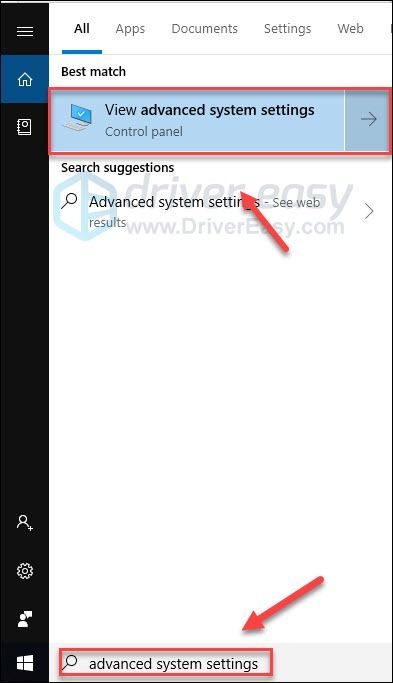
2) ক্লিক সেটিংস ।
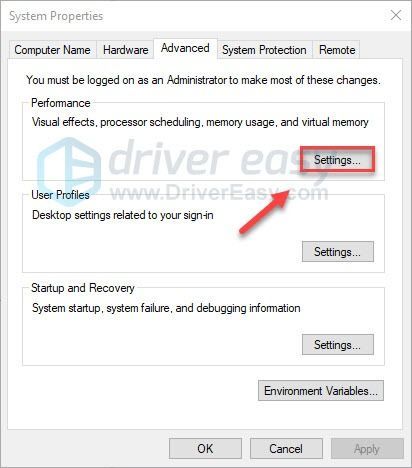
3) ক্লিক করুন উন্নত ট্যাব এবং তারপরে ক্লিক করুন পরিবর্তন ।
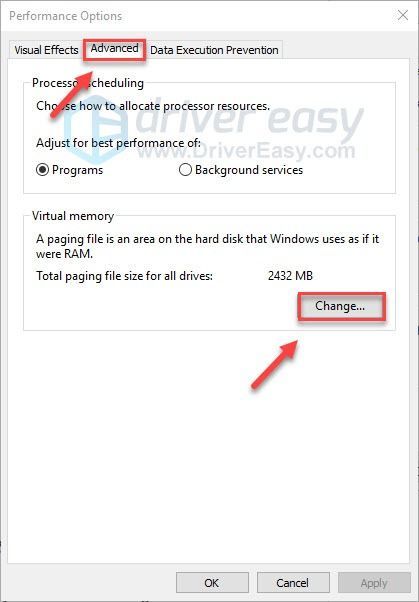
4) পাশের বাক্সটি আনচেক করুন সমস্ত ড্রাইভের জন্য পেজিং ফাইলের আকারটি স্বয়ংক্রিয়ভাবে পরিচালনা করুন ।
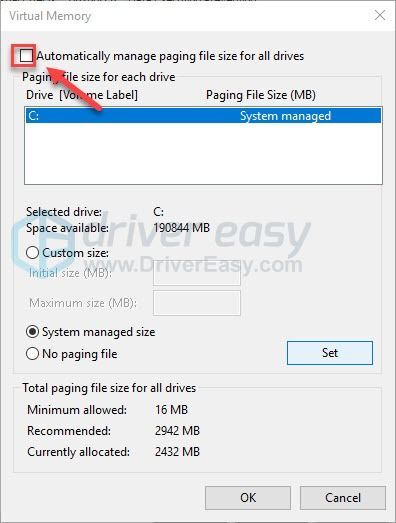
5) আপনার ক্লিক করুন সি ড্রাইভ ।
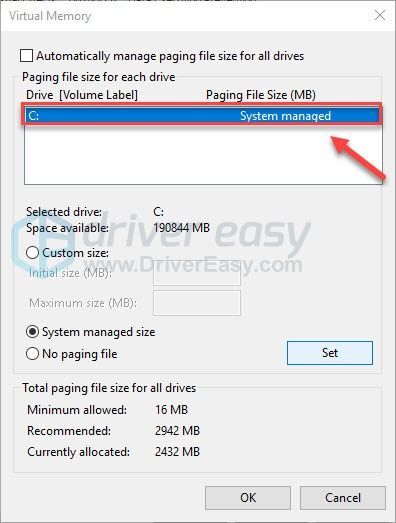
6) পাশের বিকল্প বোতামটি ক্লিক করুন বিশেষ আকার , এবং তারপর টাইপ করুন 4096 পাশের টেক্সট বাক্সে প্রাথমিক আকার (এমবি) এবং সর্বাধিক আকার (এমবি) ।
মাইক্রোসফ্ট সুপারিশ করে যে আপনি আপনার শারীরিক মেমরির (র্যাম) বা 4 জিবি (4096 এম) এর আকারের ভার্চুয়াল মেমরিটি যে কোনও আকারে বড় করুন।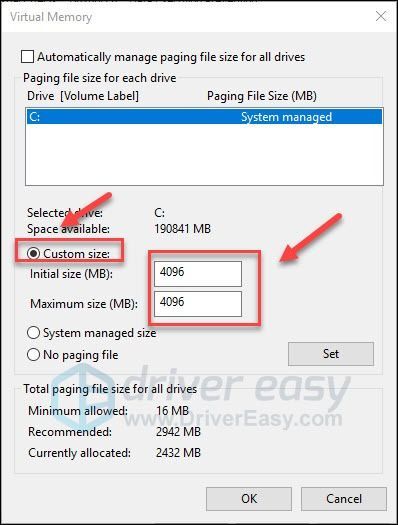
7) ক্লিক সেট তাহলে ঠিক আছে ।
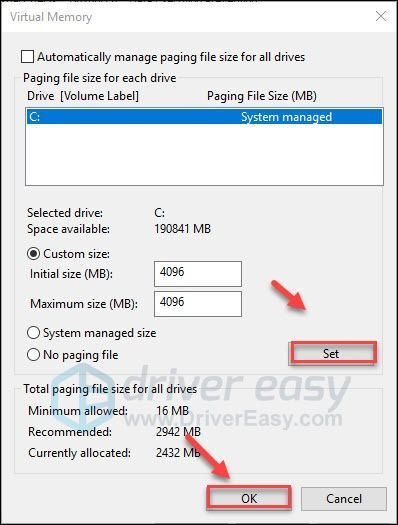
8) আপনার কম্পিউটার এবং আপনার গেমটি পুনরায় চালু করুন।
যদি আপনার সমস্যাটি অব্যাহত থাকে তবে হতাশ হবেন না। চেষ্টা করার জন্য আরও 1 টি স্থির রয়েছে।
9 টি স্থির করুন: ফোর্টনাইট পুনরায় ইনস্টল করুন
উপরের কোনও সমাধান যদি আপনার সমস্যার সমাধান না করে তবে আপনার পক্ষে ফোর্টনিট পুনরায় ইনস্টল করা খুব সম্ভবত সমাধান। কিভাবে করতে হবে এখানে আছে:
1) চালান এপিক গেমস লঞ্চ ।
2) ক্লিক গ্রন্থাগার এবং তারপরে ক্লিক করুন সেটিংস বোতাম
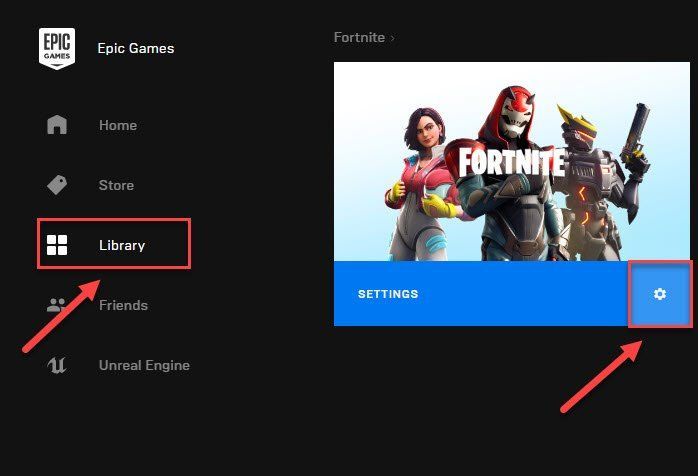
3) ক্লিক আনইনস্টল করুন।
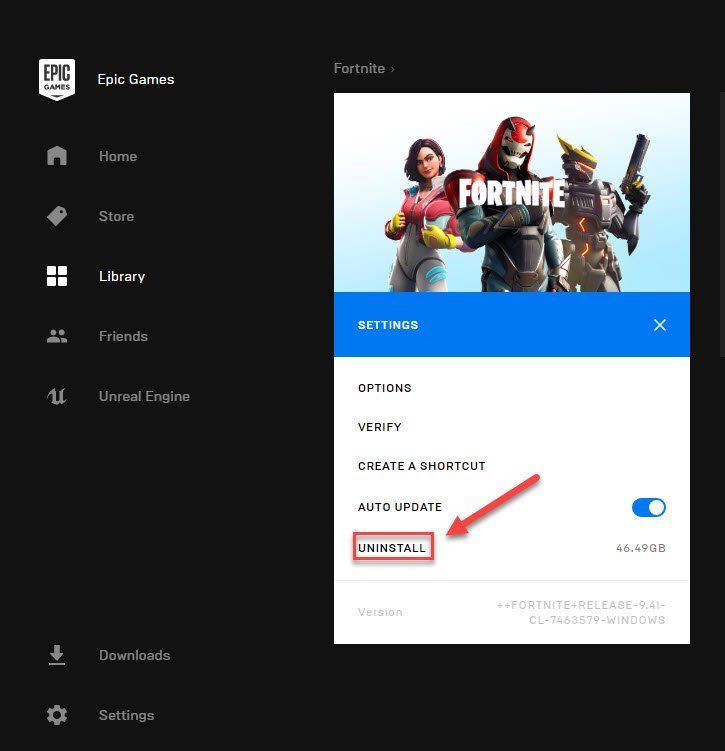
4) পুনরায় চালু করুন এপিক গেমস লঞ্চ ফরটানাইট ডাউনলোড এবং ইনস্টল করতে।
যদি এখানে সমাধানগুলি আপনার পক্ষে কাজ করে বা আপনি যদি এই সমস্যাটিকে অন্য কোনও উপায়ে সমাধান করতে পরিচালিত হন তবে আমাকে জানতে দিন। আমি আপনার চিন্তা ভালবাসা হবে!

![[সমাধান] MSI আফটারবার্নার Windows 10 এ GPU সনাক্ত করছে না](https://letmeknow.ch/img/knowledge/14/msi-afterburner-not-detecting-gpu-windows-10.jpg)




